Acest articol explică cum se traduc subtitrările, inclusiv de ce este importantă traducerea subtitrărilor și care sunt diferitele formate de fișiere de subtitrare. Acesta acoperă două metode de traducere a subtitrărilor: manual, cu un editor de text, sau cu ajutorul unui instrument de traducere online. Etapele de utilizare a unui instrument online includ găsirea unui instrument adecvat, încărcarea fișierului audio, selectarea limbilor sursă și țintă, revizuirea și editarea textului tradus, salvarea noului fișier de subtitrare și adăugarea acestuia la videoclip.
Cum să traduceți subtitrări cu un instrument online
Puteți genera subtitrări cu instrumente de traducere automată. Iată un ghid pas cu pas:
- Găsiți un instrument online de traducere a subtitrărilor: Sunt disponibile multe instrumente de traducere online a subtitrărilor, inclusiv Google Translate și Amara. Alegeți-o pe cea care se potrivește cel mai bine nevoilor dumneavoastră.
- Încărcați fișierul de subtitrare: După ce ați găsit instrumentul de traducere automată pe care doriți să îl utilizați, încărcați fișierul de subtitrare video pe care doriți să îl traduceți. Cele mai multe instrumente vă permit să încărcați fișiere în formate populare de subtitrare, cum ar fi .srt sau .sub.
- Selectați limbile sursă și țintă: În continuare, selectați limba originală a fișierului original de subtitrare și noua limbă în care doriți să îl traduceți (limba țintă), de exemplu, din engleză în hindi sau din chineză în spaniolă. Apoi, faceți clic pe butonul de traducere.
- Revizuiți textul tradus: După ce instrumentul a finalizat procesul de traducere, revizuiți textul tradus. Verificați dacă există erori, inexactități sau neconcordanțe. Este important să vă asigurați că traducerea reflectă cu exactitate conținutul subtitlului original.
- Editați subtitrări: Dacă observați erori sau inexactități în traducere, editați textul pentru a le corecta. Unele instrumente, inclusiv editorul de subtitrări, vă permit să editați textul direct în interfață, în timp ce altele vă pot cere să descărcați și să editați fișierul de subtitrare într-un program separat.
- Salvați fișierul de subtitrare tradus: După ce sunteți mulțumit de traducere, salvați noul fișier de subtitrare. Majoritatea instrumentelor vă permit să descărcați fișierul de subtitrare tradus în același format ca și fișierul de subtitrare original.
- Adăugați subtitrarea tradusă la videoclip: În cele din urmă, adăugați fișierul de subtitrare tradus la videoclipul dumneavoastră. Majoritatea playerelor video acceptă mai multe fișiere de subtitrare, astfel încât puteți furniza subtitrări în mai multe limbi, dacă este necesar, și le puteți partaja pe YouTube, Facebook, Instagram și alte platforme de socializare.
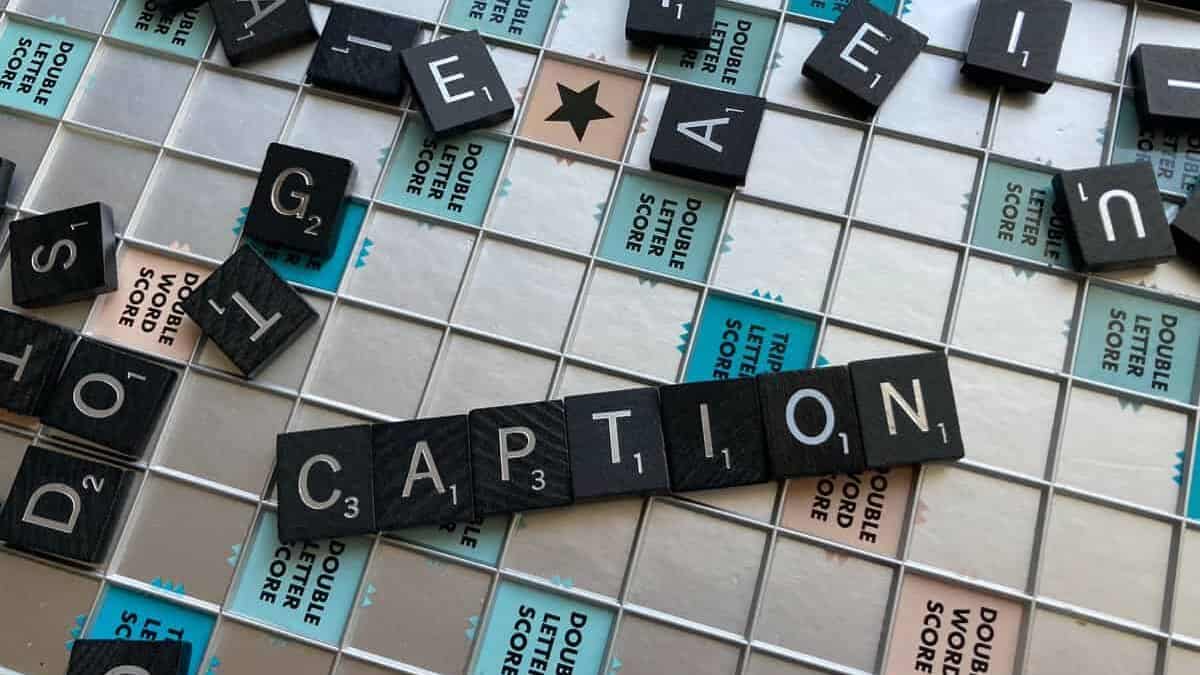
Cum să traduceți manual subtitrările
Această metodă este utilă atunci când trebuie să traduceți subtitrări pentru un videoclip scurt sau când nu aveți acces la internet.
Dacă aveți un fișier de subtitrare SRT salvat pe computer, îl puteți traduce cu un editor de text simplu, cum ar fi Notepad sau WordPad, care este preinstalat pe majoritatea computerelor. Pentru a realiza acest lucru,
- Faceți un duplicat al fișierului de subtitrare SRT.
- Faceți clic dreapta pe fișier și selectați Properties (Proprietăți).
- Alegeți Notepad sau WordPad ca opțiune Open With (Deschidere cu).
Pentru a vă organiza transcrierea, includeți părțile de mai jos:
- Numărul secțiunii – indică ordinea unui subtitlu (în ordine crescătoare de la 1, 2, 3, 4, 5…)
- Timpii de început și de sfârșit – specifică momentul în care o subtitrare trebuie să apară în videoclip sub formă de coduri de timp (trebuie să fie scris ca oră:minut: secundă, milisecundă).
- Subtitrări pe ecran – Puteți avea mai mult de un rând de subtitrări într-o singură secvență. Aceasta este secțiunea care trebuie editată și înlocuită cu traducerea.
- Fiecare secțiune este împărțită de un spațiu liber.
Pur și simplu înlocuiți subtitrările originale cu traducerile lor pentru a crea o versiune tradusă a fișierului dvs. de subtitrare SRT.
Puteți să le traduceți singur sau să introduceți întregul text în Google Translate sau într-un alt traducător online la alegere. Apoi, în Notepad, extrageți subtitrările traduse și lipiți-le unde trebuie.
De ce ar trebui să traduceți subtitrări?
iată câteva motive pentru care traducerea subtitrărilor este importantă:
- Crește accesibilitatea: Traducerea subtitrărilor poate face conținutul dvs. video accesibil pentru spectatorii care nu vorbesc limba în care este produs videoclipul dvs. Furnizând subtitrări în diferite limbi și în limbile dorite, vă puteți extinde audiența și puteți ajuta persoanele care nu ar fi putut viziona videoclipul dumneavoastră înainte.
- Îmbunătățește experiența utilizatorului: Subtitrările îi ajută pe spectatori să înțeleagă mai bine conținutul videoclipului dumneavoastră. Furnizând subtitrări, vă puteți ajuta publicul să se implice mai mult în conținutul dvs. și să profite la maximum de acesta.
- Îmbunătățește SEO: Subtitrările traduse pot îmbunătăți optimizarea pentru motoarele de căutare (SEO) a conținutului dvs. video. Dacă furnizați subtitrări în mai multe limbi, puteți crește șansele ca videoclipul dvs. să apară în rezultatele căutării pentru limbile respective.
- Crește angajamentul: Furnizarea de subtitrări poate contribui la creșterea gradului de implicare cu fișierul dvs. video. Telespectatorii care ar putea avea dificultăți în a urmări dialogul vorbit, cum ar fi persoanele surde sau cu deficiențe de auz, pot totuși să se implice în conținutul dvs. și să vă urmărească.
Care sunt formatele fișierelor de subtitrare?
Subtitrările sunt salvate separat de videoclip ca fișier text simplu. Așa putem activa și dezactiva subtitrările închise în timp ce vizionăm un videoclip de pe YouTube.
Aceste fișiere text pot fi codificate într-o varietate de formate de fișiere, inclusiv
- SRT / SubRip (.srt)
- SubViewer (.sub sau .sbv) (.sub sau .sbv)
- WebVTT (.vtt) (.vtt) (.vtt)
Pentru a păstra lucrurile simple, acest articol vă va arăta cum să traduceți un fișier SRT. Acest format de fișier este utilizat în mod obișnuit și este acceptat de platformele populare de partajare video, cum ar fi YouTube și Facebook.
întrebări frecvente
O subtitrare este o versiune textuală a dialogului vorbit sau a narațiunii dintr-un videoclip, film sau program de televiziune. Acesta apare în partea de jos a ecranului și îi ajută pe telespectatorii care au probleme de auz.








